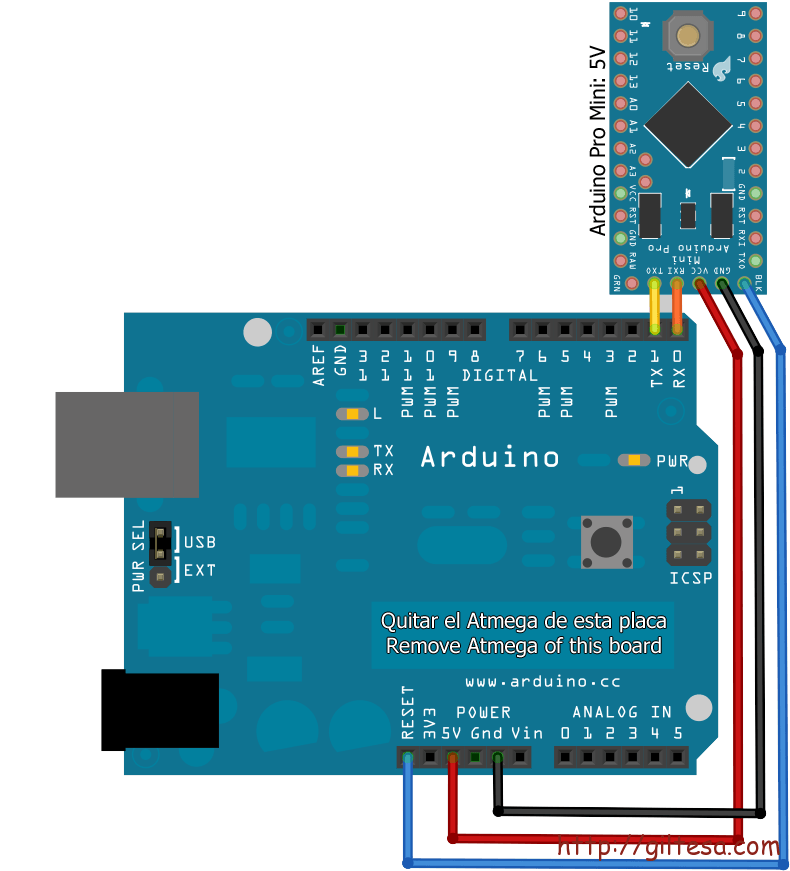Как подключить Arduino Pro Mini к компьютеру для прошивки. Какие программаторы и переходники можно использовать. Пошаговая инструкция по прошивке Arduino Pro Mini через USB-TTL адаптер. Какие настройки нужно сделать в Arduino IDE.
Особенности Arduino Pro Mini и способы ее прошивки
Arduino Pro Mini — это компактная и недорогая плата, которая отлично подходит для встраиваемых проектов. Ее главные особенности:
- Миниатюрные размеры
- Отсутствие USB-порта
- Низкое энергопотребление
- Две версии: 5В/16МГц и 3.3В/8МГц
Из-за отсутствия USB-порта прошивка Arduino Pro Mini имеет свои нюансы. Существует несколько способов загрузить скетч на эту плату:
- Через USB-TTL преобразователь
- С помощью другой платы Arduino в режиме программатора
- Используя специальный программатор (например, USBasp)
В этой статье мы подробно рассмотрим самый простой и распространенный способ — прошивку через USB-TTL адаптер.
Какой USB-TTL преобразователь выбрать для Arduino Pro Mini

- Переходник на чипе CH340G
- Переходник на чипе CP2102
- Переходник на чипе FT232RL
- Программатор USBasp
Самый бюджетный и распространенный вариант — это переходник на чипе CH340G. Его стоимость на Aliexpress начинается от $1. Более надежные, но и более дорогие варианты — переходники на CP2102 и FT232RL.
При выборе обратите внимание на рабочее напряжение преобразователя — оно должно совпадать с напряжением вашей Arduino Pro Mini (3.3В или 5В).
Подключение Arduino Pro Mini к USB-TTL преобразователю
Для прошивки Arduino Pro Mini через USB-TTL адаптер нужно соединить следующие контакты:
- VCC ↔ VCC
- GND ↔ GND
- RX ↔ TX
- TX ↔ RX
- DTR ↔ DTR или GRN (если есть)
Обратите внимание на перекрестное соединение RX и TX. Это необходимо для правильной передачи данных.
Если на вашем преобразователе есть контакт DTR или GRN, обязательно подключите его к соответствующему пину на Arduino Pro Mini. Это обеспечит автоматический сброс платы при загрузке скетча.
Настройка Arduino IDE для прошивки Pro Mini
Чтобы прошить Arduino Pro Mini, нужно сделать правильные настройки в Arduino IDE:

- Выберите тип платы:
- Для 5В версии: «Arduino Pro or Pro Mini (5V, 16 MHz) w/ ATmega328»
- Для 3.3В версии: «Arduino Pro or Pro Mini (3.3V, 8 MHz) w/ ATmega328»
- Выберите правильный COM-порт, к которому подключен ваш USB-TTL преобразователь
- Установите скорость загрузки 57600 бод
Если вы используете китайский клон Arduino Pro Mini, может потребоваться установка дополнительных драйверов для USB-TTL преобразователя. Обычно они доступны на сайте производителя.
Пошаговая инструкция по прошивке Arduino Pro Mini
- Подключите USB-TTL преобразователь к компьютеру
- Соедините Arduino Pro Mini с преобразователем согласно схеме выше
- Откройте Arduino IDE и выберите нужный скетч
- Выберите правильный тип платы и COM-порт в меню «Инструменты»
- Нажмите кнопку «Загрузка»
Если все сделано правильно, вы увидите сообщение «Загрузка завершена» в нижней части окна Arduino IDE.
Возможные проблемы при прошивке и их решение
При прошивке Arduino Pro Mini могут возникнуть некоторые сложности. Вот наиболее распространенные проблемы и способы их решения:

Ошибка компиляции
Если возникает ошибка при компиляции скетча, проверьте:
- Правильно ли выбран тип платы в Arduino IDE
- Нет ли синтаксических ошибок в коде
- Установлены ли все необходимые библиотеки
Ошибка загрузки
Если Arduino IDE не может загрузить скетч на плату, попробуйте следующее:
- Проверьте правильность подключения всех проводов
- Убедитесь, что выбран верный COM-порт
- Попробуйте нажать кнопку Reset на Arduino Pro Mini сразу после начала загрузки
- Проверьте драйверы USB-TTL преобразователя
Плата не определяется
Если компьютер не видит подключенную Arduino Pro Mini:
- Проверьте USB-кабель и попробуйте другой порт
- Переустановите драйверы USB-TTL преобразователя
- Попробуйте другой преобразователь
Альтернативные способы прошивки Arduino Pro Mini
Кроме прошивки через USB-TTL преобразователь, существуют и другие способы загрузить скетч на Arduino Pro Mini:
Прошивка через Arduino UNO
Для этого способа нужно:
- Загрузить в Arduino UNO скетч «ArduinoISP»
- Соединить Arduino UNO и Pro Mini по схеме программатора
- Выбрать в Arduino IDE программатор «Arduino as ISP»
- Загрузить скетч через меню «Скетч» >
Использование программатора USBasp
USBasp — это специальный программатор для микроконтроллеров AVR. Чтобы использовать его с Arduino Pro Mini:
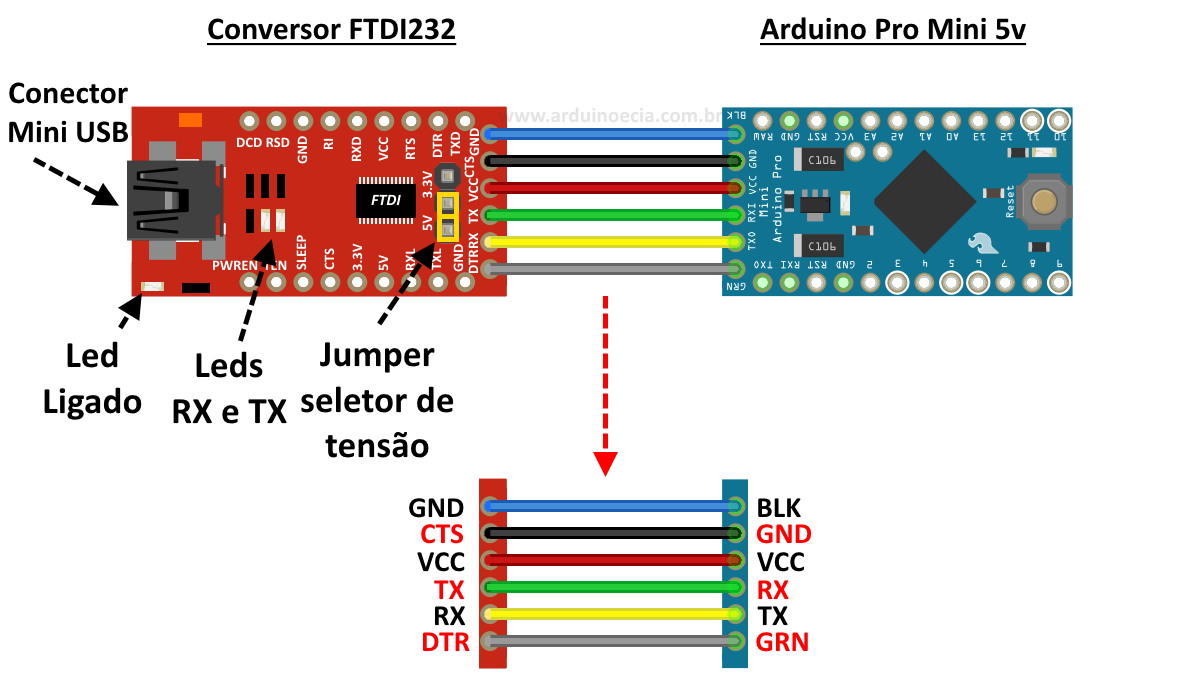
- Подключите USBasp к Pro Mini согласно документации
- Выберите в Arduino IDE программатор «USBasp»
- Загрузите скетч через меню «Скетч» > «Загрузить через программатор»
Эти методы сложнее, но могут пригодиться, если у вас нет под рукой USB-TTL преобразователя.
Заключение: выбор оптимального способа прошивки
Прошивка Arduino Pro Mini может показаться сложной задачей для новичка, но на самом деле это довольно простой процесс. Выбор способа прошивки зависит от ваших целей и доступного оборудования:
- Для разовой прошивки или тестирования платы лучше всего подойдет USB-TTL преобразователь
- Если вы часто работаете с разными микроконтроллерами, имеет смысл приобрести программатор USBasp
- Для образовательных целей интересно попробовать прошивку через Arduino UNO в режиме программатора
Независимо от выбранного метода, важно соблюдать осторожность при подключении платы и внимательно следовать инструкциям. С практикой процесс прошивки Arduino Pro Mini станет для вас простым и быстрым.
Как прошить Arduino Pro Mini (от А до Я)
Опубликовано: 31.08.2017 20:48
Автор: genaonyx
Введение
Приветствую Вас, читатели нашего ресурса. Сегодня мы поговорим об одном контроллере из серии Arduino, а именно об Arduino Pro Mini. Это маленький, компактный контроллер, имеющий все преимущества Arduino, но при этом очень компактный, можно сказать самый маленький из всех существующих Arduino контроллеров на данный момент. Многих так же привлекает и цена его Китайский копий, а стоят они от одного до двух долларов за штуку (местами и того меньше), что так же заставляет задуматься об его приобретении. Но существует и одна проблема, его не так-то уж и просто прошить, особенно Китайские копии, которые оснащают процессором Atmel ATmega168P, которыми некогда не оснащали официальные контроллеры Arduino Pro Mini и как следствие Arduino IDE отказывается их прошивать, сообщая о неправильной сигнатуре процессора.
Вот об этом мы сегодня и поговорим. Как прошить, что для этого нужно, ну и как заставить Arduino IDE работать с китайскими копиями.
Что для этого нужно?
Arduino Pro Mini очень компактный, а компактность требует жертв и жертва это — USB интерфейс который полностью выкосили в данном контроллере т.е. подключить Pro Mini к компьютеру напрямую у вас не получится и как следствие для этого понадобится либо специальный переходник USB в TTL или другой контроллер Arduino.
Далее мы разберем три способа как прошить Pro Mini и для всех трех способов нам что-то понадобиться:
- Первый способ. Прошиваем через адаптер USB в TTL – нужен сам адаптер в количестве одной штуки.
- Второй способ. Прошиваем через Arduino UNO – нужна Arduino UNO, но не простая, а в классическом исполнении, это та Arduino, в которой процессор выполнен в DIP корпусе и вставлен в черный разъем.
- Третий способ. Прошиваем через SPI интерфейс – нужна любая Arduino: UNO, Nano, Mega, Leonardo – не важно, главное чтобы был USB разъем для подключения к ПК.
Первый способ. Прошиваем через адаптер USB в TTL
Первым и самым простым способом загрузить свой скетч в Arduino Pro Mini — это приобрести специальный адаптер USB в TTL или как его называют UART переходник. Как правило, этот переходник это и есть та часть, которую вырезали из Arduino Nano, превратив ее в Arduino Pro Mini. Стоимость подобных переходников копеечная, а выбор и того больше. Китайцы наштопали их столько, что глаза разбегаться какой из них выбрать. При этом цена сего девайса не более одного вечно зеленого. После того как вы соедините Pro Mini и UART переходник проводами или шлейфом, остаётся только воткнуть его (переходник) в ПК, установить драйвер (не для всех переходников они требуются) и на этом собственно все. Ваш ПК определит переходник как очередной COM-порт, который появляется при подключении любой Arduino к ПК. Выбираете его, плату, с которой будете работать (Arduino Pro Mini) и спокойно загружаете свой скетч.
Как правило, этот переходник это и есть та часть, которую вырезали из Arduino Nano, превратив ее в Arduino Pro Mini. Стоимость подобных переходников копеечная, а выбор и того больше. Китайцы наштопали их столько, что глаза разбегаться какой из них выбрать. При этом цена сего девайса не более одного вечно зеленого. После того как вы соедините Pro Mini и UART переходник проводами или шлейфом, остаётся только воткнуть его (переходник) в ПК, установить драйвер (не для всех переходников они требуются) и на этом собственно все. Ваш ПК определит переходник как очередной COM-порт, который появляется при подключении любой Arduino к ПК. Выбираете его, плату, с которой будете работать (Arduino Pro Mini) и спокойно загружаете свой скетч.
Единственным нюансом в данных переходниках, является наличие или отсутствие контактов RST или DTR. Рекомендую покупать переходники, на которых эти контакты есть. Они значительно упрощают жизнь и делают процесс прошивки беспроблемным. Если же вы купили уже переходник, на котором подобных контактов нет, то при каждой загрузке скетча в Arduino вам придется нажимать на кнопку Reset, что не всегда получается сделать вовремя, и это вносит свои неудобства.
Подключение переходник вы можете посмотреть по таблице ниже:
| USB в TTL (UART) | Arduino Pro Mini |
|---|---|
| RX | RX |
| TX | TX |
| GND | GND |
| 5V | VCC |
| RST или DTR или GRN | RST или DTR |
Второй способ. Прошиваем через Arduino UNO
Для этого способа нам понадобиться классическая Arduino UNO. Классическая эта та, в которой корпус микросхемы выполнен в DIP корпусе и вставлен в специальный разъем. Вот эту микросхему нам надо аккуратно поддеть отверткой. Тут важно не сломать процессор, поддевайте аккуратно, не погнув ноги.
Arduino UNO. Процессор выполнен в DIP корпусе.
Аккуратно поддеваем и вытаскиваем процессор отверткой.
После того как мы вытащили процессор из Arduino UNO мы по сути получили тот самый переходник USB в TTL, осталось только соединить проводами наш новый переходник и Arduino Pro Mini по следующей схеме:
| Arduino UNO (без процессора) | Arduino Pro Mini |
|---|---|
| RX | RX |
| TX | TX |
| GND | GND |
| 5V | VCC |
| RST | RST |
После того как вы соединили две Arduino воедино, можно приступать к прошивке Arduino Pro Mini.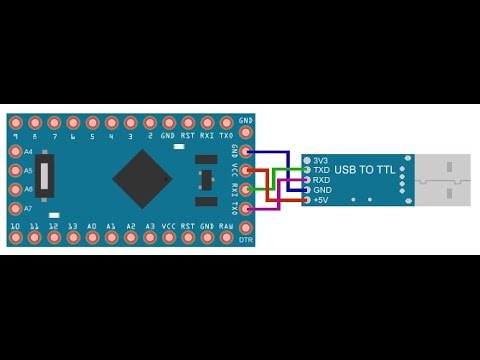 Подключаем Arduino UNO по USB к ПК. Выбираем в настройках Arduino IDE COM-порт, указываем, что мы теперь работаем не с Arduino UNO, а с Arduino Pro Mini и все, заливаем наши скетчи. Способ довольно интересный, если вы не боитесь испортить Arduino и рядом не оказалось переходника USB в TTL.
Подключаем Arduino UNO по USB к ПК. Выбираем в настройках Arduino IDE COM-порт, указываем, что мы теперь работаем не с Arduino UNO, а с Arduino Pro Mini и все, заливаем наши скетчи. Способ довольно интересный, если вы не боитесь испортить Arduino и рядом не оказалось переходника USB в TTL.
Третий способ. Прошиваем через SPI интерфейс
Третьим и самым неудобным способом загрузить свой скетч в Arduino Pro Mini это прошить его при помощи ICSP интерфейса. Данный интерфейс присутствует на большинстве плат Arduino. Основные контакты данного интерфейса выведены на порты с 10 по 13, а так же выведены отдельно в виде шести контактной колодки с подписью ICSP. Располагается колодка, как правило, в центральной правой части Arduino.
Прошивка Arduino Pro Mini в этом случае делиться на два этапа:
- Прошивка платы Arduino как ISP программатора.
- Настройка Arduino IDE и загрузка скетча в Arduino Pro Mini.
Первым делом мы должны подготовить наш будущий программатор. Возьмем для примера всю туже Arduino UNO. Далее пошагово:
Возьмем для примера всю туже Arduino UNO. Далее пошагово:
- Запускаем Arduino IDE.
- Файл — Примеры — 11.ArduinoISP — ArduinoISP.
- Инструменты — Плата — Arduino UNO.
- Инструменты — Порт — Выбираем COM-порт.
- Компилируем и заливаешь в Arduino UNO.
Далее нам необходимо соединить две Arduino проводами по следующей схеме:
| Arduino UNO (ISP) | Arduino Pro Mini |
|---|---|
| 5V | VCC |
| GND | GND |
| 10 | RST |
| 11 (MOSI) | 11 (MOSI) |
| 12 (MISO) | 12 (MISO) |
| 13 (SCK) | 13 (SCK) |
Теперь опять открываем Arduino IDE. Открываем в ней скетч который вы хотите залить в Pro Mini и выполняете следующие действия:
2. Инструменты — Плата — Arduino Pro Or Pro Mini
3. Инструменты — Процессор — ATmega168 (5V, 16 MHz)
4. Инструменты — Порт — Выбираете порт
Инструменты — Порт — Выбираете порт
5. Инструменты — Программатор — Arduino as ISP
6. Скетч — Загрузить через программатор
Как видите загружать скетч в этом режиме надо через специальное меню «Загрузить через программатор», а не через кнопку «Загрузить» на главной форме Arduino IDE. В этом и связано все неудобство. Если вы нажмете кнопку «Загрузить» как это делаете обычно, то вы зальете скетч в Arduino UNO, а не Arduino Pro Mini, что затрет там скетч программатора. Так же в этом режиме недоступен класс Serial, то есть отлаживать свой скетч обмениваясь сообщениями по COM-порту у вас так же не получится. Ну и еще одна ложка дегтя в том, что после данной перепрошивки, в большинстве случаев, перепрошить Arduino Pro Mini через переходник у вас так же больше не получиться. Исправляется это заливкой нового bootloader-а через меню «Инструменты» — «Записать Загрузчик».
Добавляем китайский Pro Mini в Arduino IDE
Как я уже говорил в данной статье, Китайские клоны порой оснащают процессорами которыми не оснащали официальные версии Arduino Pro Mini и как следствие при прошивке их вы можете увидеть следующую или подобную ошибку.
avrdude: Expected signature for ATmega168 is 1E 94 06 Double check chip, or use -F to override this check. Найден неправильный микроконтроллер. Вы указали правильную плату в меню Инструменты -> Плата?
Исправляется это легко:
- Для начала необходимо открыть папку в которой расположена Arduino IDE.
- Затем переходим в следующую папку «Папка с Arduino IDE\hardware\arduino\avr\».
- Ищем там файл «boards.txt» и открываем его в текстовом редакторе.
- Ищем в файле следующую строку «pro.menu.cpu.16MHzatmega168.build.mcu=atmega168».
- И заменяем ее на «pro.menu.cpu.16MHzatmega168.build.mcu=atmega168p».
- Перезапускаем Arduino IDE и на этом все.
- Если у вас к примеру 328 процессор то делаем все так же, только ищем строку с цифрами 328.
Заключение
В данной статье я привел аж три варианта загрузки скетчей в Arduino Pro Mini. Лично я использую второй. Мне он больше нравиться.
Что будете использовать вы — выбирать вам.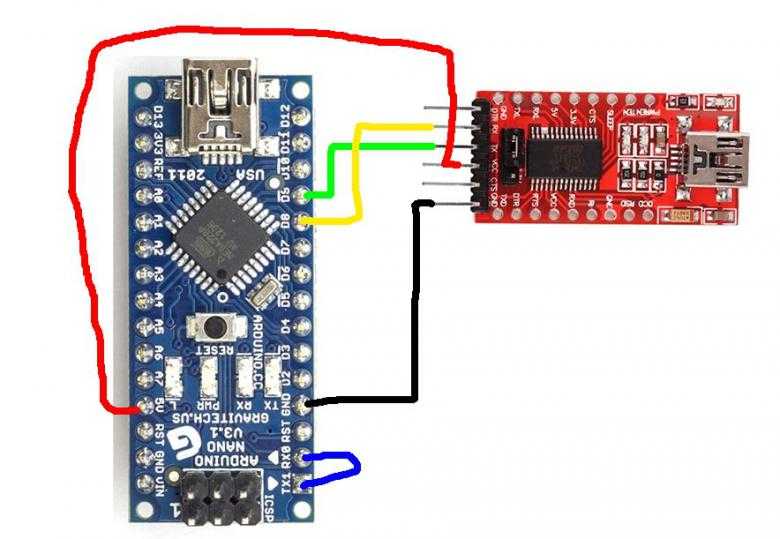 Оставьте в комментарии какой вариант вы предпочитаете.
Оставьте в комментарии какой вариант вы предпочитаете.
Успехов вам и удачи.
Пожалуйста, включите javascript для работы комментариев.
Как прошить arduino pro mini
Начало работы с Arduino Pro Mini ,прошивка через TTL
Arduino Pro Mini — это функционально гибкое, миниатюрное и недорогое устройство, ориентированное, прежде всего, на продвинутых пользователей. В нем содержится минимум компонентов (нет встроенного USB и штыревых разъемов), что позволило максимально снизить стоимость устройства. Благодаря этому, плата может встраиваться в различные проекты и устройства. Обратите внимание, что существует две версии Arduino Pro: одна работает от 5В (как большинство плат Ардуино), другая — от 3.3В. Перед началом работы, перепроверьте, чтобы источник питания и подключаемые к плате устройства соответствовали рабочему напряжению вашего Ардуино.
Прошивка программ
В устройстве не предусмотрена схема для взаимодействия с USB, поэтому для прошивки программ необходим USB-TTL преобразователь. Для 5В-версии Arduino Pro Mini подойдет кабель FTDI TTL-232R USB — TTL Level Serial Converter , а для 3.3В-версии — кабель FTDI TTL-232R-3V3 USB — TTL Level Serial Converter или переходник FTDI . Самый быстрый способ подсоединить эти устройства к Ардуино — это подключить 6-контактный штыревой разъем одним концом к кабелю FTDI (или отладочной плате), а другой конец вставить в контактные отверстия Arduino Mini, предусмотренные для впаивания 6-пинового разъема для программирования. Если же вы планируете часто прошивать свой Arduino, то удобнее будет впаять в эти отверстия штыревой разъем.
Для 5В-версии Arduino Pro Mini подойдет кабель FTDI TTL-232R USB — TTL Level Serial Converter , а для 3.3В-версии — кабель FTDI TTL-232R-3V3 USB — TTL Level Serial Converter или переходник FTDI . Самый быстрый способ подсоединить эти устройства к Ардуино — это подключить 6-контактный штыревой разъем одним концом к кабелю FTDI (или отладочной плате), а другой конец вставить в контактные отверстия Arduino Mini, предусмотренные для впаивания 6-пинового разъема для программирования. Если же вы планируете часто прошивать свой Arduino, то удобнее будет впаять в эти отверстия штыревой разъем.
Для корректной работы FTDI-кабеля под Windows, необходимо изменить в системе одну настройку, отвечающую за автоматический сброс Ардуино. Для этого подключите устройство к компьютеру, откройте Диспетчер устройств (Панель управления > Система > Оборудование), отыщите строку USB Serial Port в списке портов Ports. Щелкните по ней правой кнопкой и откройте свойства, затем перейдите на вкладку Port Settings (Настройки порта) и нажмите кнопку Advanced (Дополнительно). В появившемся окне установите галочку Set RTS on Close в разделе Miscellaneous Options.
В появившемся окне установите галочку Set RTS on Close в разделе Miscellaneous Options.
Для прошивки 3.3В-версий Arduino Pro, из меню Tools > Board необходимо выбрать пункт Arduino Pro or Pro Mini (3.3V, 8 MHz) w/ATmega328 или Arduino Pro or Pro Mini (3.3V, 8 MHz) w/ ATmega168 (в зависимости от модели микроконтроллера, используемого в вашем Ардуино). Для прошивки 5В-версий Arduino Pro необходимо выбрать Arduino Duemilanove or Nano w/ ATmega328 или Arduino Diecimila, Duemilanove, or Nano w/ATmega168.
Arduino Pro Mini, подключенный к (и запитанный от) кабеля FTDI TTL-232R-3V3 USB — TTL Level Serial Converter. Зеленый и черный провода подсоединены к контактным отверстиям, обозначенным на плате метками «GRN» и «BLK» соответственно.
Arduino Pro Mini, подключенный к (и запитанный от) переходнику FTDI, соединенной с кабелем USB Mini-B. Обратите внимание, что на старых версиях Pro Mini контакты 6-пинового разъема перевернуты, поэтому еще раз перепроверьте соответствие меток GRN и BLK.
Питание
Устройство можно запитать от USB (через 6-контактный разъем для программирования), от стабилизированного напряжения 5В или 3.3В (в зависимости от модели Ардуино), подключенного к выводу VCC, либо от источника нестабилизированного напряжения, подключенного к выводу RAW.
Разъемы
К контактным площадкам Arduino Pro Mini можно припаять любой разъем с расстоянием между контактами в 2.54 мм. Чтобы задействовать все выводы Ардуино, потребуется 6-контактный разъем и два 8-контактных разъема. К контактным отверстиям можно также подпаивать предварительно зачищенные провода. Обратите внимание, что расположение разъемов на плате выбрано таким, чтобы она была совместима с платами расширениями Arduino.
Та же не забываем про возврат % и покупки через ЕПН
Для веб администраторов и владельцев пабликов главная страница ePN
Для пользователей покупающих на Алиэкспресс с быстрым выводом % главная страница ePN Cashback
Как прошить Arduino Pro Mini
Загрузить прошивку на этот микроконтроллер можно несколькими способами:
- Через другую плату ардуино, у которой есть встроенный USB-UART
- С помощью специального программатора
- Используя USBasp-программатор
Последние два способа очень похожи. Они отличаются лишь типом программатора. Поэтому в этой статье мы рассмотрим только прошивку с помощью другой Arduino и с помощью специального программатора.
Они отличаются лишь типом программатора. Поэтому в этой статье мы рассмотрим только прошивку с помощью другой Arduino и с помощью специального программатора.
Прошивка ардуино про мини с помощью Arduino Uno или Nano
Для того что бы прошить одну ардуинку через другую, нам понадобятся 2 платы Arduino, соединительные провода, USB кабель и компьютер. Я покажу как прошить Arduino Pro Mini с помощью Arduino Nano, но по этой же инструкции можно использовать и другие платы Arduino, такие как Uno, Mega и тд.
Для начала надо настроить нашу плату, которая будет выступать в роли программатора. Для этого подключим ее к USB компьютера и перейдем в Arduino IDE. В примерах уже есть готовый скетч, написанный специально для этой цели.
Выбор программатора
Выбираем этот скетч и прошиваем. Теперь мы готовы подключать Arduino Pro Mini. Подключаем следующим образом:
Arduino Nano -> Arduino Pro Mini
- +5v -> Vcc
- GND -> GND
- D10 -> RST
- D11 -> D11
- D12 -> D12
- D13 -> D13
У меня это выглядит так:
Arduino Pro Mini через Arduino Nano
Далее нам нужно выставить в меню «Инструменты» нашу прошиваемую плату и тип программатора «Arduino as ISP»:
Теперь мы можем прошить нашу Arduino Pro Mini. Откройте или напишите нужную вам прошивку. Будьте внимательны! Стандартная кнопка загрузки скетча нам не подходит. По умолчанию она заливает прошивку без использования программатора. Таким образом мы прошьем микроконтроллер, который должен выступать в качестве программатора. Чтобы этого не произошло нужно перейти в меню Скетч >> Загрузить через программатор.
Откройте или напишите нужную вам прошивку. Будьте внимательны! Стандартная кнопка загрузки скетча нам не подходит. По умолчанию она заливает прошивку без использования программатора. Таким образом мы прошьем микроконтроллер, который должен выступать в качестве программатора. Чтобы этого не произошло нужно перейти в меню Скетч >> Загрузить через программатор.
Прошивка Arduino Pro Mini с помощью специального программатора
Купить специальный программатор можно здесь. Стоит он меньше одного доллара. Если вы часто используете ардуино про мини, то этот программатор сильно упростит и ускорит прошивку.
Для преобразования USB-to-Serial используется микросхема Ch440. Что бы она определялась компьютером правильно необходимо установить специальный драйвер. Скачать и установить драйвер Ch440
Прошить ардуино с помощью программатора очень просто. Нужно подключить программатор к Arduino Pro Mini следующим образом:
- Vcc <-> Vcc
- GND <-> GND
- RX1 <-> TXD
- TX0 <-> RXD
Подключаем программатор к компьютеру и проверяем, что он не требует драйверов. Если же он определяется как «неопознанное устройство» скачайте и установите драйвер. Его легко найти, набрав в поисковике «*модель вашего программатора* драйвер». Например «CP2102 драйвер». Далее запускаем Arduino IDE. Выбираете модель вашей платы. Потом переходим в меню Инструменты -> Программатор и выбираете ваш программатор. Далее открываете нужный вам скетч и загружаете его с помощью пункта в меню Скетч -> Загрузить через программатор.
Если же он определяется как «неопознанное устройство» скачайте и установите драйвер. Его легко найти, набрав в поисковике «*модель вашего программатора* драйвер». Например «CP2102 драйвер». Далее запускаем Arduino IDE. Выбираете модель вашей платы. Потом переходим в меню Инструменты -> Программатор и выбираете ваш программатор. Далее открываете нужный вам скетч и загружаете его с помощью пункта в меню Скетч -> Загрузить через программатор.
Если ваш программатор не поддерживает программный сброс, то вам придется вручную нажать кнопку перезагрузки на вашей Arduino Pro Mini в момент компиляции скетча. Это нужно сделать сразу как только в Arduino IDE появится строка, что скетч скомпилирован.
Прошивка Arduino Pro Mini через Nano
Не так давно столкнулся с необходимостью использования Arduino Pro Mini в своем проекте и сразу же встал вопрос как заливать в нее скетч. Конечно продаются различные переходники UART при помощи которых этот вопрос снимается быстро, но в тот момент такого переходника не оказалось под рукой.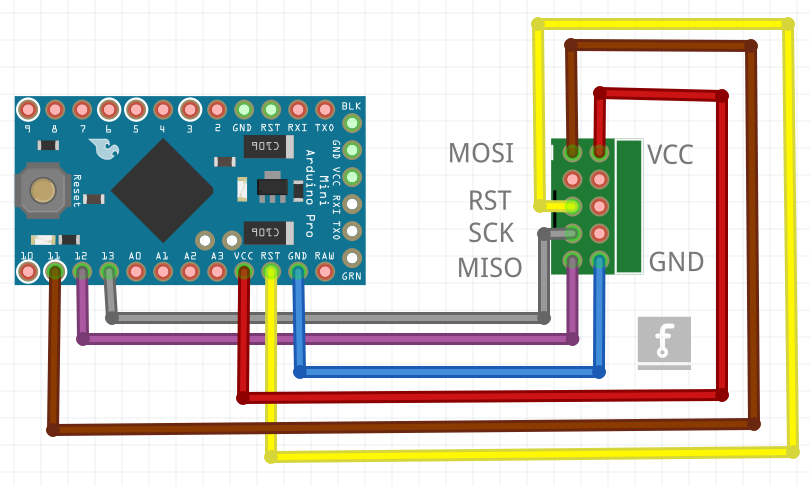
Почитав на сайте http://arduino.cc и посабирав информацию на разлинчых форумах, узнал о возможности прошивать Pro Mini при помощи других плат Arduino.
Итак, рассмотрим в чем заключается метод Arduino as ISP и что необходимо для этого на примере Arduino Nano.
Для возможности использования платы в родном Arduino IDE имеется пример скетча для перевода платы в программатор, этот пример уже самодостаточен для прошивки Pro Mini, найти его можно выбрав в меню Файл.
Далее в меню «Инструменты» выставляем нашу плату «программатор» и тип ее микроконтроллера.
Затем прошиваем Nano скетчем ArduinoISP, обратив внимание на скорость порта в функции setup, данная скорость будет использоваться непосредственно при прошивке Pro Mini в стандартном скетче ее значение равно 19200.
После того, как Nano будет подготовленна можем собирать breadboard, для прошивки Pro Mini по схеме указанной здесь http://arduino.cc/en/Tutorial/ArduinoISP.
То есть следующим образом:
- +5v -> Vcc
- GND -> GND
- D10 -> RST
- D11 -> D11
- D12 -> D12
- D13 -> D13
У меня получилось примерно так:
После того как все собрано и проверено можно подключить Nano к компьютеру, поморгав 7 раз обе платы готовы к работе.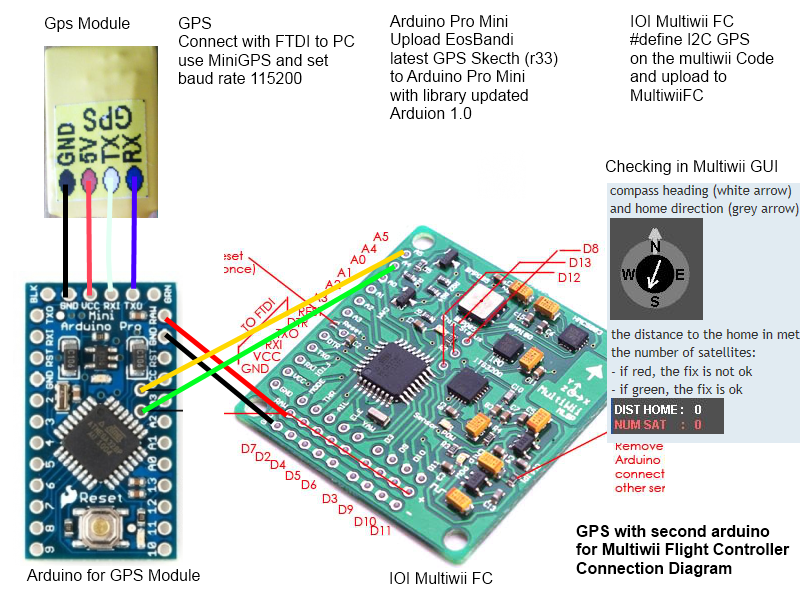
Далее для прошивки нам необходимо убедиться, что при выставлении прошиваемой платы и программатора у нас используются одинаковые скорости порта, взяв за стандарт скорость из скетча. Для типа платы нужно найти файл boards.txt его путь относительно установленной программы IDE такой: Arduino/hardware/arduino/boards.txt. В нем нам нужно найти раздел параметров для платы Pro Mini выглядит она примерно так:
pro5v328.name=Arduino Pro or Pro Mini (5V, 16 MHz) w/ ATmega328
У меня прошиваемая мини на 5 вольт с микроконтроллером ATmega328, если же у вас иная версия плата то вам нужно найти соответствующий вашей платы раздел.
Здесь необходимо убедиться что скорость выставлена верная:
Затем зайдем в файл programmers.txt, его путь Arduino/hardware/arduino/programmers.txt и убедимся в верности параметров:
arduinoisp.name=Arduino as ISP
arduinoisp.communication=serial
arduinoisp.protocol=stk500v1
arduinoisp.speed=19200
После того как убедились, что все параметры верны можно запускать IDE, если она была запущена то перезапустить. Это необходимо для того чтобы вступили силу новые параметры.
Это необходимо для того чтобы вступили силу новые параметры.
После запуска IDE нам нужно выставить в меню «Инструменты» нашу прошиваемую плату и тип программатора «Arduino as ISP»:
Теперь у нас все готово для прошивки. Выбираем нужный скетч, для пробы можно выбрать любой из примеров. А теперь особое внимание уделю как прошивать, обычная кнопка для прошивки нам не подойдет так как она предназначена для прошивки стандартным программатором т.е. в Arduino Nano и при ее нажатии мы просто прошьем Nano, что нам обсолютно не нужно.
Верный путь прошить Pro Mini лежит в меню «Файл» и называется он «Загрузить с помощью программатора», у меня стоит версия IDE 1.5.6-r2 там этот пункт называется «Вгрузить через программатор», по всей видимости трудности перевода в этом релизе, в версии 1.0.5-r2 все в порядке.
С первого раза может не получиться прошить, да и в дальнейшем возможно будет вылетать ошибка такого вида:
Однако не стоит беспокоится, если все собрано верно и спаяно надежно то, достаточно нажать «Reset» на Pro Mini, подождать пару секунд и плата успешно прошъется.
Начало работы с Arduino Pro Mini ,прошивка через TTL
Arduino Pro Mini — это функционально гибкое, миниатюрное и недорогое устройство, ориентированное, прежде всего, на продвинутых пользователей. В нем содержится минимум компонентов (нет встроенного USB и штыревых разъемов), что позволило максимально снизить стоимость устройства. Благодаря этому, плата может встраиваться в различные проекты и устройства. Обратите внимание, что существует две версии Arduino Pro: одна работает от 5В (как большинство плат Ардуино), другая — от 3.3В. Перед началом работы, перепроверьте, чтобы источник питания и подключаемые к плате устройства соответствовали рабочему напряжению вашего Ардуино.
Прошивка программ
В устройстве не предусмотрена схема для взаимодействия с USB, поэтому для прошивки программ необходим USB-TTL преобразователь. Для 5В-версии Arduino Pro Mini подойдет кабель FTDI TTL-232R USB — TTL Level Serial Converter, а для 3.3В-версии — кабель FTDI TTL-232R-3V3 USB — TTL Level Serial Converter или переходник FTDI. Самый быстрый способ подсоединить эти устройства к Ардуино — это подключить 6-контактный штыревой разъем одним концом к кабелю FTDI (или отладочной плате), а другой конец вставить в контактные отверстия Arduino Mini, предусмотренные для впаивания 6-пинового разъема для программирования. Если же вы планируете часто прошивать свой Arduino, то удобнее будет впаять в эти отверстия штыревой разъем.
Самый быстрый способ подсоединить эти устройства к Ардуино — это подключить 6-контактный штыревой разъем одним концом к кабелю FTDI (или отладочной плате), а другой конец вставить в контактные отверстия Arduino Mini, предусмотренные для впаивания 6-пинового разъема для программирования. Если же вы планируете часто прошивать свой Arduino, то удобнее будет впаять в эти отверстия штыревой разъем.
Для корректной работы FTDI-кабеля под Windows, необходимо изменить в системе одну настройку, отвечающую за автоматический сброс Ардуино. Для этого подключите устройство к компьютеру, откройте Диспетчер устройств (Панель управления > Система > Оборудование), отыщите строку USB Serial Port в списке портов Ports. Щелкните по ней правой кнопкой и откройте свойства, затем перейдите на вкладку Port Settings (Настройки порта) и нажмите кнопку Advanced (Дополнительно). В появившемся окне установите галочку Set RTS on Close в разделе Miscellaneous Options.
Для прошивки 3.3В-версий Arduino Pro, из меню Tools > Board необходимо выбрать пункт Arduino Pro or Pro Mini (3. 3V, 8 MHz) w/ATmega328 или Arduino Pro or Pro Mini (3.3V, 8 MHz) w/ ATmega168 (в зависимости от модели микроконтроллера, используемого в вашем Ардуино). Для прошивки 5В-версий Arduino Pro необходимо выбрать Arduino Duemilanove or Nano w/ ATmega328 или Arduino Diecimila, Duemilanove, or Nano w/ATmega168.
3V, 8 MHz) w/ATmega328 или Arduino Pro or Pro Mini (3.3V, 8 MHz) w/ ATmega168 (в зависимости от модели микроконтроллера, используемого в вашем Ардуино). Для прошивки 5В-версий Arduino Pro необходимо выбрать Arduino Duemilanove or Nano w/ ATmega328 или Arduino Diecimila, Duemilanove, or Nano w/ATmega168.
Купить такой переходник на Алиєкспресс (кликабельно)
Arduino Pro Mini, подключенный к (и запитанный от) кабеля FTDI TTL-232R-3V3 USB — TTL Level Serial Converter. Зеленый и черный провода подсоединены к контактным отверстиям, обозначенным на плате метками «GRN» и «BLK» соответственно.
Arduino Pro Mini, подключенный к (и запитанный от) переходнику FTDI, соединенной с кабелем USB Mini-B. Обратите внимание, что на старых версиях Pro Mini контакты 6-пинового разъема перевернуты, поэтому еще раз перепроверьте соответствие меток GRN и BLK.
Купить Ардуино мини \про мини
Питание
Устройство можно запитать от USB (через 6-контактный разъем для программирования), от стабилизированного напряжения 5В или 3.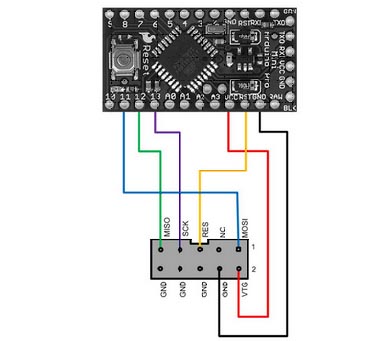 3В (в зависимости от модели Ардуино), подключенного к выводу VCC, либо от источника нестабилизированного напряжения, подключенного к выводу RAW.
3В (в зависимости от модели Ардуино), подключенного к выводу VCC, либо от источника нестабилизированного напряжения, подключенного к выводу RAW.
Разъемы
К контактным площадкам Arduino Pro Mini можно припаять любой разъем с расстоянием между контактами в 2.54 мм. Чтобы задействовать все выводы Ардуино, потребуется 6-контактный разъем и два 8-контактных разъема. К контактным отверстиям можно также подпаивать предварительно зачищенные провода. Обратите внимание, что расположение разъемов на плате выбрано таким, чтобы она была совместима с платами расширениями Arduino.
Та же не забываем про возврат % и покупки через ЕПН
Для веб администраторов и владельцев пабликов главная страница ePN
Для пользователей покупающих на Алиэкспресс с быстрым выводом % главная страница ePN Cashback
Удобный плагин кэшбеэка браузерный плагин ePN Cashback
Похожие статьи
Arduino — что это такое? Популярно для начинающих
Arduino это недорогая, доступная в смысле покупки электронная плата с микроконтроллером и выводами входов-выходов.
 Arduino выпускаются в различных версиях, но поддерживают один и тот же, простой язык программирования. Огромный успех Ардуино, с уважением к другим микроконтроллерам, связан с тем, что аппаратное и программное обеспечение были опубликованы в открытом бесплатном для общего пользования виде: вы можете читать, изучать и даже расширять его возможности как в плане программного обеспечения, так и с точки зрения аппаратных средств. Вся информация об Ардуино доступна под лицензией «Creative Commons Attribution-ShareAlike 3.0 License».
Arduino выпускаются в различных версиях, но поддерживают один и тот же, простой язык программирования. Огромный успех Ардуино, с уважением к другим микроконтроллерам, связан с тем, что аппаратное и программное обеспечение были опубликованы в открытом бесплатном для общего пользования виде: вы можете читать, изучать и даже расширять его возможности как в плане программного обеспечения, так и с точки зрения аппаратных средств. Вся информация об Ардуино доступна под лицензией «Creative Commons Attribution-ShareAlike 3.0 License».Arduino основы программирования
Здесь мы научимся писать элементарную программу способную сделать что-либо интересное для новичка. Здесь вы узнаете, как написать простейший скетч для Arduino используя стандартый IDE. Мы пока пропустим использование входов-выходов, но обратим внимание на связь через USB. Синтаксис языка Arduino точно повторяет язык C, поэтому на нем мы останавливаться не будем. Мы сконцентрируемся на конкретных аспектах Arduino языка, в котором вы можете использовать все принципы, которые присущи языку C: переменные, операторы, состояния, типы, константы и т. д.
д.
Arduino и использование двигателей. Подключение двигателя постоянного тока и управление им.
1. Управляем маленькими моторчиками
Управление маленьким двигателем может быть может осуществляться довольно просто. Если двигатель достаточно маленький, он может быть непосредственно соединен с выводом Arduino, и просто изменяя уровень управляющего сигнала от логической единицы до нуля будем контролировать моторчик. Этот проект раскроет вам основную логику в управлении электродвигателем; однако, это не является стандартным способом подключения двигателей к Arduino. Мы рекомендуем, вам изучить данный способ, а затем перейти на следующую ступень — заняться управлением двигателями при помощи транзисторов.
Подключим миниатюрный вибромоторчик к нашему Arduino.
Теги: Начало работы с Arduino Pro Mini, прошивка через TTL
3 простых метода программирования Arduino Pro Mini
Arduino Pro Mini — одна из самых миниатюрных плат семейства Arduino, но ее можно использовать в незавершенных проектах. Он основан на микроконтроллере ATmega168, а затем на микроконтроллере ATmega328. Плата содержит 14 цифровых входов, выходов (6 из которых можно использовать как выходы ШИМ) и 6 аналоговых входов. Arduino Pro Mini — это Arduino Nano без встроенного преобразователя FTDI FT232RL (или Ch440G). Поэтому прошивка загружается программатором или конвертером.
Он основан на микроконтроллере ATmega168, а затем на микроконтроллере ATmega328. Плата содержит 14 цифровых входов, выходов (6 из которых можно использовать как выходы ШИМ) и 6 аналоговых входов. Arduino Pro Mini — это Arduino Nano без встроенного преобразователя FTDI FT232RL (или Ch440G). Поэтому прошивка загружается программатором или конвертером.
Есть несколько способов загрузить прошивку на этот микроконтроллер:
- Через другую плату Arduino со встроенным USB-UART
- С помощью специального программатора
- Использование программатора USBasp
Последние два метода очень похожи. Разница только в типе программатора. Так что в этой статье мы рассмотрим только перепрошивку с другой Ардуино и специальным программатором.
Прошивка Arduino Pro Mini с помощью Arduino Uno или Nano
Чтобы прошить одну Arduino через другую, нам потребуются 2 платы Arduino, соединительные провода, USB-кабель и компьютер.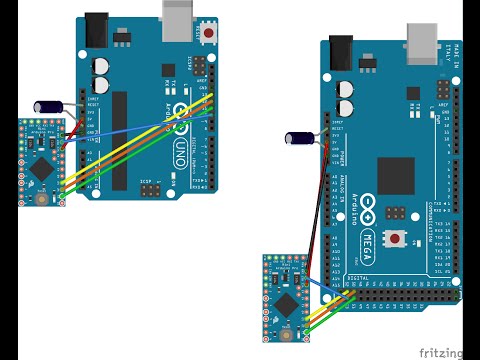 Я покажу вам, как прошить Arduino Pro Mini с помощью Arduino Nano, но вы также можете использовать другие платы Arduino, такие как Uno, Mega и т. д., с той же инструкцией.
Я покажу вам, как прошить Arduino Pro Mini с помощью Arduino Nano, но вы также можете использовать другие платы Arduino, такие как Uno, Mega и т. д., с той же инструкцией.
Для начала нам нужно настроить нашу плату, которая будет выступать в роли программатора. Для этого подключаем его к USB-порту компьютера и переключаемся в Arduino IDE. В примерах уже есть готовый скетч, написанный специально для этого.
Выберите этот скетч и прошейте его. Теперь мы готовы подключить Arduino Pro Mini. Подключение следующим образом:
Arduino Nano -> Arduino Pro Mini
+5v -> Vcc
GND -> GND
D10 -> RST
D11 -> D11
D12 -> D12
D13 -> D13
Далее нам нужно выставить в меню «Инструменты» нашу прошивающую плату и тип программатора «Ардуино как провайдер».
Теперь мы можем прошить нашу Arduino Pro Mini. Откройте или напишите нужную прошивку. Будь осторожен! Стандартная кнопка загрузки у нас не работает.
Прошивка Arduino Pro Mini с помощью программатора Ch440
Если вы часто используете Arduino Pro Mini, этот программатор значительно упростит и ускорит прошивку.
Чип Ch440 используется для преобразования USB в последовательный. Для корректного определения компьютером необходимо установить специальный драйвер. Загрузите и установите драйвер Ch440.
Элементарно прошить Arduino программатором. Но, для начала нужно подключить программатор к Arduino Pro Mini следующим образом:
Программатор Arduino
Vcc Vcc
GND GND
RX1 TXD
TX0 RXD
Подключите программатор к компьютеру и убедитесь, что он не требует драйверов. Предположим, что оно обнаружено как «неопознанное устройство», скачайте и установите драйвер. Его легко найти, набрав в поисковике «*ваша модель программатора* драйвер». Например, «драйвер CP2102». Затем вы запускаете Arduino IDE. Выберите модель доски. Затем перейдите в Tools -> Programmer 9.0006 и выберите свой программатор. Затем вы открываете нужный скетч и загружаете его пунктом меню Скетч -> Загрузить через программатор .
Его легко найти, набрав в поисковике «*ваша модель программатора* драйвер». Например, «драйвер CP2102». Затем вы запускаете Arduino IDE. Выберите модель доски. Затем перейдите в Tools -> Programmer 9.0006 и выберите свой программатор. Затем вы открываете нужный скетч и загружаете его пунктом меню Скетч -> Загрузить через программатор .
Если ваш программатор не поддерживает программный сброс, вам придется вручную нажать кнопку сброса на Arduino Pro Mini во время компиляции скетча. Это нужно сделать, как только Arduino IDE покажет строку, составленную по скетчу.
Вот и все. Мы успешно прошили Arduino Pro Mini программатором.
Прошивка Arduino Pro Mini с помощью преобразователя PL2303HX
Для прошивки Arduino Pro Mini необходимо подключиться к PL2303HX по схеме, представленной на картинке. Ничего сложного нет. Главное не перепутать подключение питания. Если ваш Arduino Pro Mini работает с 3,3 В, подключитесь к этому контакту. В противном случае доска выйдет из строя. В данном случае рабочее напряжение 5В, значит плата питается от 5В.
В данном случае рабочее напряжение 5В, значит плата питается от 5В.
XD RXD
RXD TXD
VCC +5 В
GND GND
Например, мы загружаем Blink, этот пример находится в Arduino IDE.
Затем выберите плату и порт, к которому подключен преобразователь PL2303HX.
При загрузке скетча при появлении сообщения «Загрузка» необходимо нажать кнопку Reset на плате. Иногда одно нажатие не срабатывает, и приходится делать два коротких нажатия.
После этого вы увидите, что загрузка прошла успешно.
Если вам нужно часто программировать Arduino Pro Mini, вы можете сэкономить на программаторе и купить его с выходом DTR. Вам не нужно постоянно нажимать кнопку Reset при загрузке скетча. Загрузка будет происходить в автономном режиме.
Видео по теме: Как запрограммировать Arduino PRO Mini
Заключительные слова
Программирование Arduino Pro Mini не так уж сложно. Есть нюансы, зная о которых программировать Arduino Pro Mini не намного сложнее, чем загрузить скетч Arduino Nano.
Знакомство с Arduino Pro Mini (AVR Atmel Atmega328p)
Arduino Pro Mini — это небольшая плата микроконтроллера, в которой используется популярный чип микроконтроллера AVR Atmel Atmega328p, как и в других его популярных вариантах, таких как Arduino UNO и Arduino Nano.
Возможности этой платы микроконтроллера аналогичны Arduino Uno, поскольку она содержит тот же чип микроконтроллера Atmega328p. Небольшой размер и низкие цены на эту плату являются основными факторами, делающими ее более привлекательной по сравнению с громоздкой и дорогой платой Arduino Uno.
Варианты плат Arduino Pro Mini
Существуют две очень популярные версии плат arduino pro mini, они включают в себя
- Плата 3.3 со встроенным кварцевым генератором 8 МГц
- Плата 5 В со встроенным кварцевым генератором на 16 МГц
Версия Arduino Pro mini на 5 В имеет стабилизатор на 5 В и кварцевый генератор на 16 МГц на плате, тогда как версия Arduino pro mini на 3,3 В имеет регулятор напряжения на 3,3 В со встроенным кварцевым генератором на 8 МГц. осциллятор.
осциллятор.
Вы можете проверить следующие темы для получения дополнительной информации о регуляторе напряжения Arduino.
- Разница между 5-вольтовыми и 3,3-вольтовыми платами Arduino Pro Mini.
- Как определить, поддерживают ли мои платы Arduino 5 вольт или 3,3 вольта.
- Могу ли я подать 5 вольт на плату Arduino Pro Mini 3,3 вольта?
Схема контактов платы Arduino Pro Mini
Полная, подробная и проверенная схема контактов платы Arduino Pro Mini приведена на рисунке ниже. Обратите внимание, что светло-зеленый цвет обозначает соответствующий номер контакта на микросхеме. Полное описание каждого цвета приведено в таблице справа.
Полная распиновка (схема контактов платы Arduino Pro Mini) Atmega328pХарактеристики платы Arduino Pro Mini
Ниже приведены характеристики платы Arduino pro mini:
14 цифровых контактов ввода/вывода:
На этой плате имеется 14 цифровых входов/выходов, из них 14 контактов 6 можно использовать для выхода PWM. Эти контакты четко обозначены на рисунке описания контактов, который мы проверили выше. Вы также можете найти его в таблице, приведенной ниже. Контакты 0 и 1 также могут использоваться для последовательной связи по протоколу UART. Два таймера T0 и T1 связаны с контактами цифрового ввода/вывода 4 и 5 платы. Кроме того, контакты 2 и 3 имеют возможность аппаратного прерывания, однако вы можете использовать любой из 14 цифровых контактов I/) в качестве прерываний, которые мы обсудим в следующих руководствах.
Эти контакты четко обозначены на рисунке описания контактов, который мы проверили выше. Вы также можете найти его в таблице, приведенной ниже. Контакты 0 и 1 также могут использоваться для последовательной связи по протоколу UART. Два таймера T0 и T1 связаны с контактами цифрового ввода/вывода 4 и 5 платы. Кроме того, контакты 2 и 3 имеют возможность аппаратного прерывания, однако вы можете использовать любой из 14 цифровых контактов I/) в качестве прерываний, которые мы обсудим в следующих руководствах.
8 аналоговых контактов:
Микросхема SMD Atmel328p на этой плате имеет 8-канальный АЦП, который можно использовать для сопряжения с 8 различными аналоговыми датчиками одновременно. Кроме того, аналоговые входные контакты A4 и A5 также можно использовать для протокола связи I2C. Кроме того, первые 6 аналоговых контактов могут использоваться как прерывания.
8 аналоговых контактов Описание Arduino Pro MiniВстроенный регулятор напряжения:
Arduino Pro Mini имеет стабилизатор напряжения на 3,3 В или 5 В. Регулятор напряжения обеспечивает гибкость для питания ваших плат Arduino Pro Mini с помощью нерегулируемого источника напряжения от 5 до 12 вольт.
Регулятор напряжения обеспечивает гибкость для питания ваших плат Arduino Pro Mini с помощью нерегулируемого источника напряжения от 5 до 12 вольт.
Тактовая частота:
3,3-вольтовая версия платы Arduino pro mini имеет встроенный генератор с частотой 8 МГц, тогда как 5-вольтовая версия имеет генератор с частотой 16 МГц. В большинстве плат Arduino Pro Mini используется керамический генератор, однако я также видел мини-платы Arduino Pro с кварцевым генератором. Более подробная информация об осцилляторах будет обсуждаться в следующих уроках.
Нет USB-порта:
Arduino Pro Mini Не имеет USB-порта и встроенного программатора на этом чипе. Поэтому вам придется запрограммировать его с помощью внешнего программатора USB to TTL.
Нет припаянных разъемов:
При покупке этой платы на плате не будет припаянных разъемов. Это фактически дает вам возможность припаивать только те контакты, которые необходимы для вашего проекта, что делает вашу схему более компактной.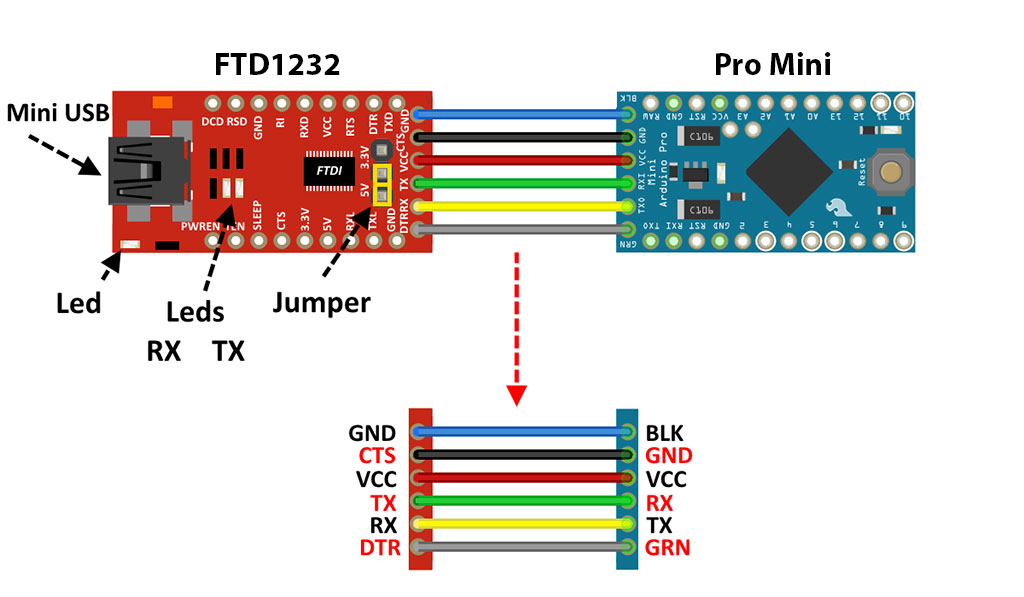
Встроенный светодиод:
Имеется встроенный светодиод, подключенный к последовательным часам SPI (SCLK, контакт 13) Arduino pro mini. Этот светодиод будет мигать, когда Arduino Uno подключен к программатору SPI (например, UBSASP). Однако вы также можете использовать его как цифровой вход или выход.
Характеристики микроконтроллера Atmega328p:
Флэш-память 32 КБ:
Atmega328 имеет 32 КБ флэш-памяти и используется для хранения программы на плате. Это энергонезависимая память, что означает, что при отключении питания код (программа), который мы записали, остается там, и программа снова начнет выполняться при восстановлении питания.
1 КБ EEPROM:
Микросхема Atmega328p поставляется с 1 КБ электрически стираемой постоянной памяти. Эта память может использоваться микроконтроллером для хранения данных во времени. Это энергонезависимая память, что означает, что данные, хранящиеся в EEPROM, останутся там даже при отключении питания.
1 КБ ОЗУ:
Микроконтроллер Atmega328p имеет 2 КБ SRAM. Эта память используется программой во время ее выполнения. Информация о памяти теряется при отключении питания. Когда питание восстанавливается, программа начинает выполняться с самого начала, и содержимое оперативной памяти снова заполняется.
32 8-битных регистра
Этот чип имеет 32 8-битных регистра общего назначения. Более подробная информация об архитектуре atmega328 и выполнении программы будет представлена в следующих руководствах.
Программное обеспечение, необходимое для программирования Arduino Pro Mini:
Существует 2 метода программирования Arduino Pro Mini.
Простой способ:
Самый простой способ запрограммировать Arduino pro mini — использовать интегрированную среду разработки Arduino IDE с открытым исходным кодом. Это программное обеспечение включает в себя компилятор для преобразования вашего кода C в двоичный код и загрузчик (avrdude) для загрузки двоичного шестнадцатеричного файла на плату.
Мой любимый способ:
Вы должны скомпилировать код отдельно с помощью компилятора Avr-Gcc для создания исполняемого файла, а затем с помощью Avr-ObjCopy преобразовать его в HEX-файл. Наконец, Avrdude используется для загрузки шестнадцатеричного файла на доску. Кроме того, сама Arduino IDE использует Avr-Gcc и Avrdude для компиляции и загрузки программы на плату.
Как подключить Arduino Pro Mini к компьютеру:
Чтобы запрограммировать плату, вам необходимо подключить Arduino pro mini к компьютеру через USB. Однако на этой плате нет USB-порта и встроенного программатора. Таким образом, вам нужен преобразователь USB в последовательный порт или другая плата Arduino, которая будет использоваться в качестве программатора.
Вы можете запрограммировать Arduino pro mini, используя следующие три метода.
- Программирование Arduino Pro Mini через порт SPI с помощью программатора USBASP.
- Программирование Arduino Pro Mini через порт SPI с использованием другой платы Arduino Uno или Mega.

- Программирование Arduino Pro Mini через USART с использованием последовательного модуля FTDI, USB to TTL.
Описание контакта:
Давайте поговорим о различных контактах на мини-плате Arduino Pro.
Контакты GND:
Контакты GND обеспечивают заземление различных датчиков, взаимодействующих с платой Arduino Pro Mini, и все эти контакты закорочены. Для питания Arduino Pro Mini от внешнего источника питания подключите отрицательную клемму батареи к любому из контактов заземления.
Необработанный контакт:
Этот контакт используется для питания Arduino pro mini, и вы можете подключить этот контакт к нерегулируемому источнику питания от 5 до 12 вольт.
Контакт Vcc:
Эти контакты подключены к выходу встроенного регулятора напряжения. Вы можете использовать их для питания датчиков или исполнительных модулей. Эти контакты также можно использовать для питания платы Arduino Pro Mini, однако напряжение источника питания должно быть фиксированным и составлять 5 В или 3,3 В в зависимости от типа платы Arduino Pro Mini.
Выводы ШИМ:
Выводы с номерами 3, 5, 6, 9, 10 и 11 обеспечивают выход ШИМ. Это пригодится для управления скоростью двигателя или для создания аналоговых выходов с помощью этой платы.
Аналоговые контакты:
Arduino Pro Mini имеет 8 аналоговых контактов, помеченных от A0 до A7. Эти контакты используются для ввода аналоговых сигналов в микроконтроллер. Аналоговый вход, подаваемый на эти контакты, преобразуется в 10-битное цифровое значение с помощью внутреннего АЦП.
Контакт сброса:
Этот контакт сброса подключен к кнопке сброса на плате. Этот контакт сбрасывает микроконтроллер, если в течение короткого времени подается низкое логическое напряжение. Программа начнет выполняться с самого начала после перезагрузки микроконтроллера.
Выводы TXO и RXI:
Выводы TXO и RXI используются внутренним модулем USART на чипе atmega328p, и эти контакты могут использоваться для взаимодействия Arduino pro mini с другими устройствами, использующими протокол UART.
Заголовок FTDI:
Этот заголовок используется для программирования atmega328p с использованием модуля USART. Эти контакты включают TXO, RXI, DTR, Vcc, Gnd и Gnd. TXO и RXI — это те же контакты USART, о которых говорилось выше. Контакты Vcc и Ground разъема FTDI используются для питания Arduino pro mini с помощью программатора FTDI во время загрузки кода.
Контакт DTR:
Контакт Data-Terminal-Ready используется программистом FTDI для автоматического сброса Arduino Pro Mini для загрузки новой программы на плату.
Более подробное обсуждение вывода DTR будет обсуждаться в посте Arduino Schematic.
Выводы SPI:
Выводы SPI (последовательный периферийный интерфейс) позволяют микроконтроллеру обмениваться данными с датчиками и другими устройствами, используя протокол SPI. Они включают в себя контакт 10 (SS), контакт 11 (MOSI), контакт 12 (MISO) и контакт 13 (SCK), как показано на схеме контактов выше 9. 0003
0003
Контакты I2C:
Аналоговые контакты A4 и A5 также подключены к модулю связи I2C. A4 — это последовательная линия данных (SDA), тогда как A5 — это последовательная линия синхронизации (SCL). При использовании этого протокола данные отправляются на SDA, тогда как SCL используется для синхронизации часов.
Более подробная информация о протоколе I2C будет обсуждаться в следующих руководствах.
Схема Arduino Pro Mini:
Схема Arduino Pro Mini показана на рисунке ниже. Это довольно простая плата с простыми схемами. В правом верхнем углу вы можете увидеть схемы регулятора напряжения. Этот регулятор напряжения принимает нерегулируемое входное напряжение Vraw на входе и генерирует Vcc на выходе.
Вывод DTR подключен к выводу сброса микроконтроллера через схему автоматического сброса, которую мы обсудим в следующем уроке. Вы также можете увидеть кварцевый генератор, сопряженный с микроконтроллером.
Кроме того, к выводу 13 микроконтроллера подключен светодиод.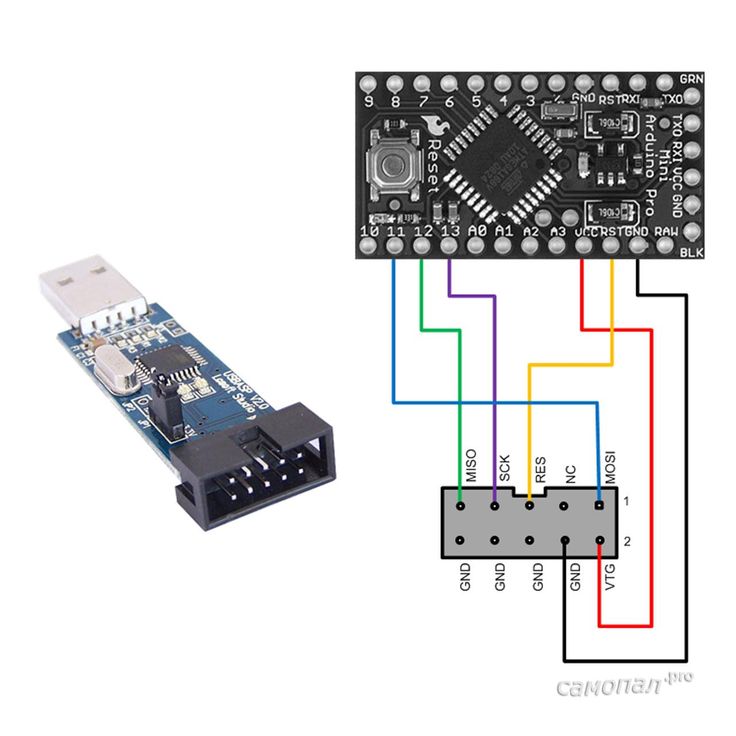 Схема Arduino pro mini будет полностью объяснена в наших следующих руководствах.
Схема Arduino pro mini будет полностью объяснена в наших следующих руководствах.
Сравнение Arduino Pro Mini с другими платами Arduino:
Большинство плат Arduino поставляются с интерфейсом USB и встроенным программатором, упрощающим запись кода в программную память микроконтроллера. Но в случае с Arduino Pro Mini вам придется прошивать микросхему микроконтроллера Atmel atmega328p с помощью внешнего программатора.
Компактный размер этой платы делает это устройство уникальным и более практичным для использования во встраиваемых системах, а также делает его несовместимым с шилдами Arduino. Чтобы подключить такой экран, вам придется соединить их с платой.
В каких приложениях мы можем использовать эту плату?
Эту плату можно использовать для самых разных целей. Небольшой форм-фактор и простота использования выделяют ее среди других плат. Вы можете использовать эту плату в следующих приложениях.
- Встроенные системы
- Приложения IoT
- Home Automation
- Дисплей Systems
- Robotics
для профессионального производителя: как программировать дешевый и компактный Arduino Pro Mini
от Jeremy S.
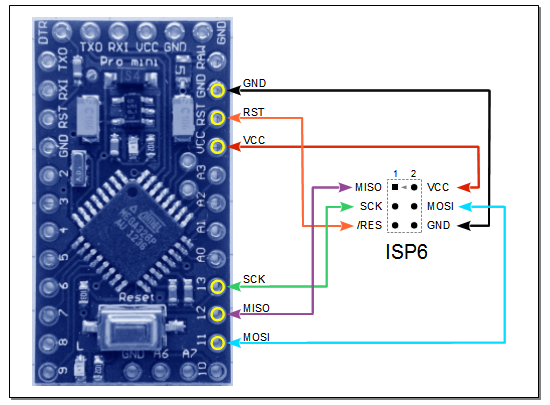 Cook
Cook от Jeremy S. Cook
6464649. Журналист / технический писатель, инженер-консультант
Джереми Кук Консалтинг
23 апреля 2019 г.
Блог
В качестве недорогого варианта, который достаточно мал, чтобы его можно было встроить в проект, плата Arduino Pro Mini ATmega328 может стать отличным выбором.
Изображение предоставлено: Джереми С. Кук
Платы Arduino упростили добавление интеллекта к проекту. Несмотря на то, что плата была относительно недорогой, не один проект был уничтожен, потому что плата была нужна немедленно для чего-то другого, или цена была слишком высока, чтобы позволить ей стоять где-то на полке. Для недорогого варианта, который достаточно мал, чтобы его можно было встроить в проект — возможно, даже такой, где нет возможности извлечения — тогда плата Arduino Pro Mini ATmega328 может быть отличным выбором.
Arduino Pro Mini — отличный выбор, когда вам нужно что-то втиснуть в проект. Изображение предоставлено: Джереми С. Кук
Изображение предоставлено: Джереми С. Кук
Несмотря на то, что указан как устаревший Arduino , он по-прежнему доступен на Sparkfun , которая разработала и производит плату примерно за 10 долларов. Сайты онлайн-аукционов также продают версии доски, которые можно найти всего за пару долларов, что делает их одноразовыми при необходимости. Еще одна особенность, которая делает его идеальным для встраивания в проекты, — это его размер с крошечной площадью основания 0,7 x 1,3 дюйма (18 мм x 33 мм) и отсутствие разъема USB, который мешает вертикальному размеру. Он доступен в версии 5 В, а также в версии 3,3 В, в зависимости от вашего приложения.
Тогда вопрос, как программировать устройство? Наряду с отсутствием фактического разъема, у него нет микросхемы последовательного интерфейса, что снижает затраты и энергопотребление, но не оставляет очевидного места для «подключения». Для этого вам понадобится последовательный кабель USB-TTL. Хотя эти и доступны очень дешево на сайтах онлайн-аукционов, обратите особое внимание на описание, так как многие из них будут совместимы только с определенными операционными системами.
Программирование Pro Mini с помощью кабеля Adafruit USB-TTL. Изображение предоставлено: Джереми С. Кук
Кажется, что Windows 10 особенно редко встречается в дешевых версиях, хотя у меня были очень хорошие результаты на моем компьютере с Win10 с последовательным USB-кабелем TTL-232 FTDI стоимостью ~ 18 долларов США от Adafruit . Он не только передает данные, как и ожидалось, но также имеет красный и зеленый мигающие индикаторы в корпусе USB-разъема, чтобы показать вам, что он действительно работает — зеленый показывает, когда ваш Arduino отправляет на компьютер, а красный означает, что компьютер отправляет Arduino. . Он обеспечивает линию питания 5 В и заземление, а также соединения Tx и Rx, которые могут работать при напряжении 3,3 В или 5 В по мере необходимости.
Чтобы подключить плату к кабелю USB-TTL Adafruit (или другому), сначала припаяйте разъемы к сквозным отверстиям GND, VCC, RXI и TXO. Подключите черный провод к земле, а красный к контакту VCC вашего Arduino (или оставьте его отключенным, если он уже имеет внешнее питание), затем подключите оранжевую линию TXD к контакту RXI Arduino, а желтую линию RXD к Arduino TXD.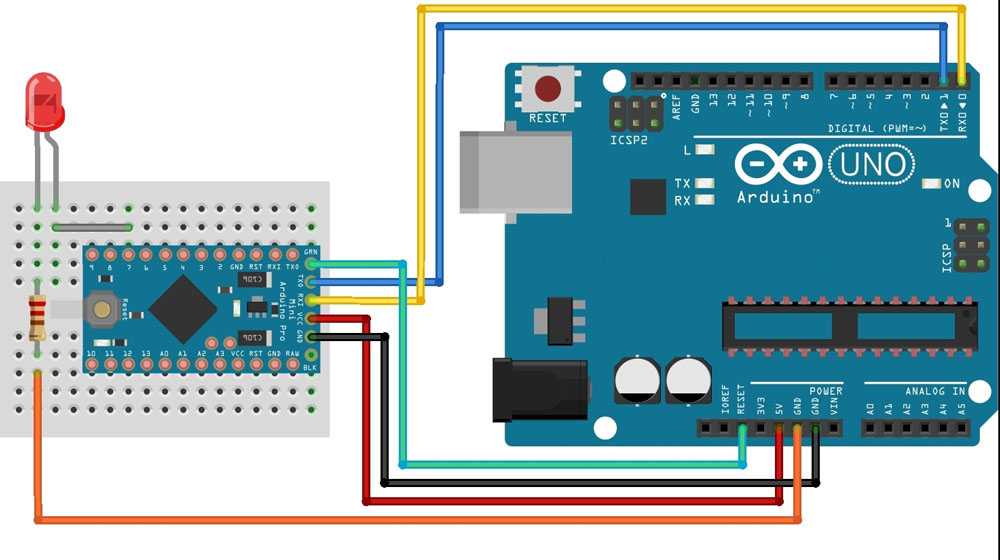 Здесь вам нужно будет использовать перемычки, так как в противном случае кабели не будут точно совпадать.
Здесь вам нужно будет использовать перемычки, так как в противном случае кабели не будут точно совпадать.
Изображение предоставлено Джереми С. Куком
После подключения откройте IDE Arduino и выберите соответствующий COM-порт вместе с «Arduino Pro или Pro Mini» в качестве платы. Нажмите «Загрузить», и после того, как он переключится с «компиляции» на «загрузку», нажмите и отпустите кнопку сброса на Pro Mini и наблюдайте, как волшебные сверкающие огни кабеля USB-TTL делают свою работу. После программирования у вас есть крошечный логический блок, который можно встроить в ваш проект и оставить там, не задумываясь. Вы можете увидеть, как я программирую приложение для велосипедного спидометра в видео ниже:
Если вы собираетесь программировать много таких программ, вы также можете подумать о программаторе , подобном этому, от Electronut Labs на Tindie.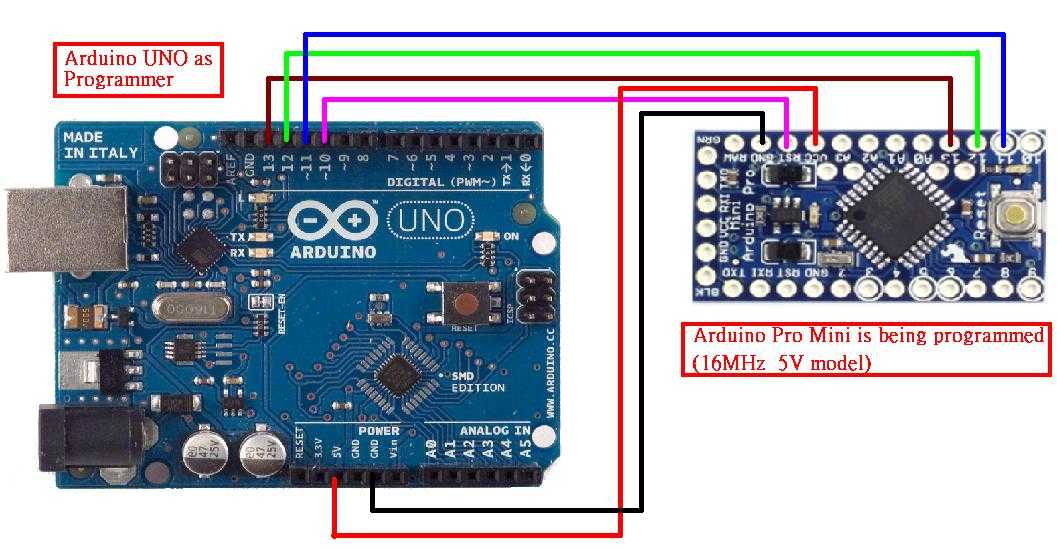 Это позволяет вам избежать использования заголовков, хотя может показаться, что вам потребуется небольшая координация, чтобы удерживать его нажатым и нажимать кнопку.
Это позволяет вам избежать использования заголовков, хотя может показаться, что вам потребуется небольшая координация, чтобы удерживать его нажатым и нажимать кнопку.
Если вам нужен USB-интерфейс, другой очень хороший вариант — «Arduino» Pro Micro . Он примерно такого же размера, как Arduino Pro Mini, и имеет встроенные возможности HID благодаря чипу ATmega32U4 и разъему micro-USB.
Джереми С. Кук — независимый технический журналист и технический консультант с более чем 10-летним опытом работы в области автоматизации производства. Заядлый производитель и экспериментатор, вы можете подписаться на его в Твиттере или увидеть его электромеханические подвиги на канале Джереми С. Кука на YouTube !
Подписаться
Джереми Кук — независимый технический журналист и технический консультант с более чем 10-летним опытом работы в области автоматизации производства. Заядлый производитель и экспериментатор, вы можете подписаться на него в Твиттере или увидеть его электромеханические подвиги на канале Джереми С.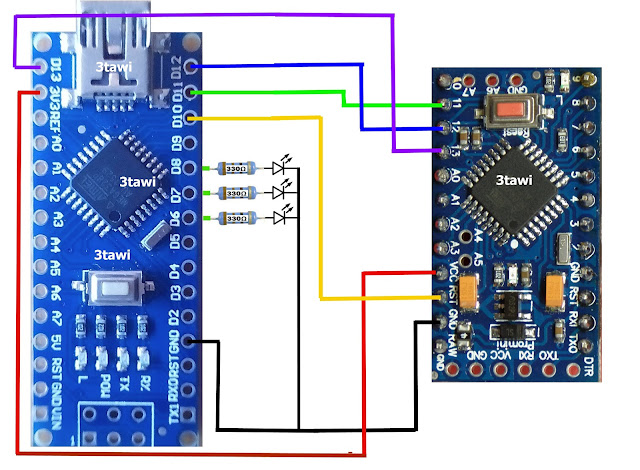 Кука на YouTube!
Кука на YouTube!
Другие работы Джереми
Категории
Обработка
Промышленный
Аналоговый и силовой
18 октября 2022 г.
-
TDK предлагает надежные конденсаторы с низкой собственной индуктивностью и высокой гибкостью конструкции
17 октября 2022 г.
-
Flex Power Modules и onsemi совместно работают над сверхмалым IBC
17 октября 2022 г.
-
Антенна Invicta от Antenova расширяет зону покрытия для устройств Bluetooth, Wi-Fi и ZigBee
14 октября 2022 г.
-
TDK представляет преобразователи постоянного тока Half Brick мощностью 200 Вт и 300 Вт с входным напряжением от 43 В до 160 В для железнодорожного и промышленного применения
14 октября 2022 г.
БОЛЬШЕ
Потребительский
Корпуса ROLEC technoBOX IP 66 ABS теперь доступны в 10 размерах
17 октября 2022 г.
-
Почему важны решения Infineon для умного дома (1.0)
07 октября 2022 г.
-
Airzone запускает важнейший интерфейс HVAC/IoT в Северной Америке
12 сентября 2022 г.
-
OMNIVISION представляет самый маленький в мире датчик изображения с глобальным затвором для AR/VR/MR и Metaverse
24 августа 2022 г.
-
Anari AI запустила Thor X — первую «систему в облаке» для обработки 3D-облаков точек
04 августа 2022 г.
ДОПОЛНИТЕЛЬНО
Промышленный
10-кратное ускорение параллельной полночиповой оптимизации и выхода из Cadence
18 октября 2022 г.
-
Cincoze анонсирует новый дисплейный модуль с открытой рамой серии CO-100
17 октября 2022 г.
-
Rockwell Automation выпускает дизайн промышленной автоматизации
17 октября 2022 г.
-
Move-X выпускает плату Cicerone с использованием решения u-blox Chip-to-Cloud для позиционирования
13 октября 2022 г.